Если вы обычный пользователь компьютера, велика вероятность, что вы еще не пользовались преимуществами сочетаний клавиш. Это вполне справедливо, ведь мы все занятые люди и уделять время изучению этих обыденных вещей не всегда является приоритетом.
Однако вам обязательно следует изучить одну комбинацию клавиш: Ctrl+ Z. Это практически идеальное сочетание клавиш, позволяющее исправлять ошибки во всех областях вашего ПК. Здесь мы покажем вам все замечательные способы использования сочетания клавиш Ctrl+ Z.
Читайте также: Как изменить сочетания клавиш по умолчанию в Windows 10
1. Как исправить ошибки при написании или редактировании
Самый распространенный способ использования Ctrl + Z — при написании текстов, редактировании видео, изображений и других программах. Работаете ли вы с документом Word, электронной почтой, инструментом кодирования, полем ввода в браузере или любой другой программой на вашем компьютере, нажмите Ctrl+ Z, чтобы отменить последнее, что вы написали.
То же самое относится и к таким программам, как PhotoShop и In
Contents
1. Как исправить ошибки при написании или редактировании
ли неправильно разместили сегмент в файле ИнДизайн , нажмите Ctrl+ Z, чтобы отменить последнее действие, которое вы сделали. сделал.В зависимости от того, какую программу вы используете, вы можете несколько раз нажать Ctrl+ Z, чтобы отменить несколько вводов. У каждой программы есть свои ограничения, но многие устанавливают ограничение в 20 отмен, после чего вы не сможете идти дальше.
2. Восстановить файлы и папки
Это очень удобный способ использования сочетания клавиш. Вы когда-нибудь случайно удаляли файл или папку при управлении файлами в Windows 10? Обычно это не повод для паники, так как вы можете просто зайти в корзину и восстановить файл оттуда, но если вы хотите сэкономить кучу времени, просто нажмите Ctrl+ Zвместо этого, чтобы вернуть его обратно.
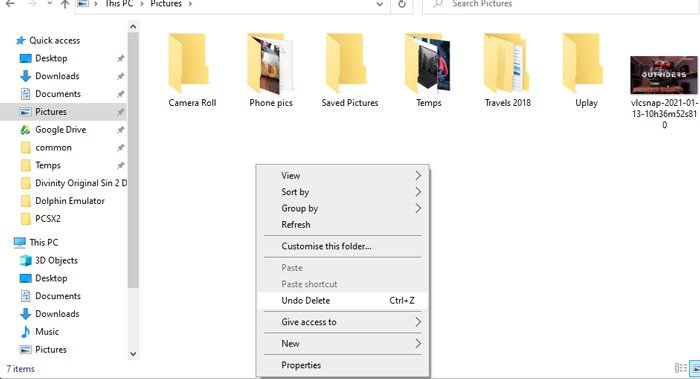
Как и в случае с исправлением ошибок при написании и редактировании, вы можете сделать это несколько раз для нескольких удаленных файлов.
3. Повторить все с помощью Ctrl+Y
Невозможно говорить о Ctrl + Z, не упомянув также о команде Redo. Все, что вы отменили с помощью Ctrl + Z, можно повторить снова с помощью Ctrl + Y (или Ctrl + Shift + Z в некоторых приложениях).
Думайте об этом как об отмене команды отмены. Иногда, возможно, вы нажали Ctrl+ Zслишком много раз или после размышлений решили, что действительно хотите удалить этот файл. Просто нажмите Ctrl+ Y, чтобы отменить команду отмены.
Поиграйтесь с этим. Удалите кучу текста, нажав Ctrl+ Zпять раз, и вы сможете вернуть весь текст обратно, нажав
2. Восстановить файлы и папки
4. Создание файлов в командной строке
В командной строке Windows сочетание клавиш Ctrl + Z используется по-другому. Один из способов работы здесь — команда copy con, которая используется для создания файлов через командную строку.
Чтобы попробовать это, введите в командной строке:
copy con testfile.txt [This line contains the text you want to appear in the file you're creating]
После того, как вы ввели текст, который должен отображаться во вновь созданном файле, нажмите Ctrl+ Z(который будет отображаться как ^Z в командной строке). Сделав это, нажмите Enter.
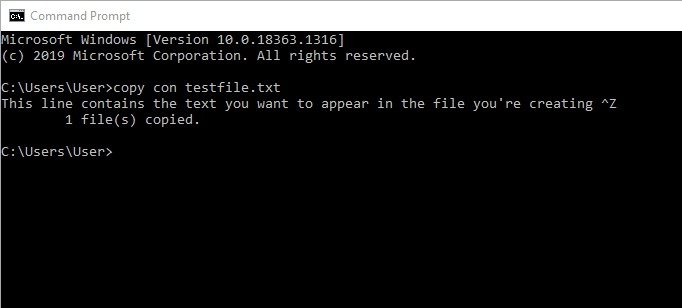
Теперь вы можете перейти к каталогу в командной строке и найти там ожидающий вас файл.
5. Приостановить процессы в командной строке
Еще одна функция Ctrl + Z в командной строке — мгновенная приостановка процесса, зап
3. Повторить все с помощью Ctrl+Y
ь удобно, если процесс длительный и есть определенный момент, когда вы хотите рассмотреть его поближе, не дожидаясь завершения всего процесса.Он делает это, отправляя сигнал SIGTSTP. Чтобы возобновить процесс снова, просто нажмите Ctrl+ Zеще раз.
Это все, что вам нужно знать о команде Ctrl + Z. Помните, что он работает практически в любой программе — от текстового редактора до Photoshop и редактирования видео. Если вы еще не использовали сочетания клавиш, пусть это сочетание клавиш станет для вас воротами в мир сочетаний клавиш и повышения производительности.
Вы не сможете использовать Ctrl + Z или любые другие сочетания клавиш без работающей клавиатуры, поэтому ознакомьтесь с нашим руководством, как это сделать починить клавиатуру, если она неисправна . Вам также следует быть в курсе 4. Создание файлов в командной строкес обновлением Windows">последние проблемы с обновлением Windows и советов о том, как их исправить.


